أنت الآن بصدد الاطّلاع على مستندات Apigee Edge.
انتقِل إلى
مستندات Apigee X. info
تساعدك لوحات بيانات "إحصاءات Google" في الاطّلاع على التغييرات في منظومة واجهات برمجة التطبيقات المتكاملة ورصدها بنظرة سريعة. تساعدك إمكانية الاطّلاع على التغييرات التي حدثت بمرور الوقت في تحديد المشاكل واتّخاذ إجراءات تصحيحية بسرعة.
للحصول على نظرة عامة سريعة على "إحصاءات Edge API" والمستخدمين وأسباب الاستخدام، راجِع نظرة عامة على "إحصاءات API".
للاطّلاع على نظرة عامة سريعة على لوحات بيانات الإحصاءات، شاهِد هذا الفيديو.
ما الذي يمكن معرفته من لوحات البيانات؟
هل حدث ارتفاع أو انخفاض مفاجئ في عدد الزيارات إلى واجهة برمجة التطبيقات؟ ما هي الشركات الأكثر نجاحًا في تطوير التطبيقات؟ ما هو معدّل استخدام واجهة برمجة التطبيقات بين المطوّرين؟ ما هي طرق واجهة برمجة التطبيقات الأكثر شيوعًا؟ تم تصميم لوحات بيانات Edge Analytics خصيصًا للإجابة عن أسئلة مثل هذه.
في الخلفية، تجمع Apigee Edge المعلومات أثناء مرور البيانات عبر واجهات برمجة التطبيقات. وتوفّر لوحات البيانات طريقة فعّالة لاستخدام هذه البيانات على الفور. إذا لاحظت شيئًا يهمّك في رسم بياني، مثل قيمة شاذة أو تغيُّر مفاجئ، يمكنك الانتقال إلى مستوى تفصيلي أكثر للكشف عن أكبر قدر ممكن من التفاصيل التي تحتاج إليها. إذا لاحظت أنّ أحد المطوّرين يواجه الكثير من الأخطاء أو انخفاضًا مفاجئًا في عدد الزيارات، يمكنك التواصل معه بشكل استباقي. تمنحك لوحات البيانات إحصاءات حول واجهات برمجة التطبيقات تتيح لك اتّخاذ إجراءات.
ما هو الفاصل الزمني للتأخير في تلقّي البيانات؟
هل يمكنني تخصيص لوحات البيانات؟
نعم، تتيح لك العديد من لوحات البيانات اختيار المقاييس التي تريد تحليلها والنطاقات الزمنية وفواصل تجميع البيانات والعديد من المتغيرات الأخرى. إذا لم تكن لوحات البيانات المضمّنة تناسب احتياجاتك، يمكنك إنشاء تقارير مخصّصة، وهي لوحات بيانات تنشئها من خلال اختيار سمات ومقاييس الإحصاءات التي تريد تحليلها. تتيح لك التقارير المخصّصة التوغّل في بيانات الإحصاءات الخاصة بواجهة برمجة التطبيقات إلى أن تصل إلى مستوى التفصيل الذي تحتاجه.
ما هي الميزات الأكثر شيوعًا في لوحات البيانات؟
تتضمّن لوحات البيانات مجموعة من الميزات الشائعة، بما في ذلك ضبط النطاق الزمني، وتكبير الرسوم البيانية وتصغيرها من خلال النقر والسحب، وتمرير مؤشر الماوس فوق الرسوم البيانية والمناطق الأخرى للاطّلاع على مزيد من التفاصيل، وأدوات اختيار البيانات التي سيتم عرضها في الرسم البياني. إذا كنت تعرف كيفية استخدام أحد أنواع لوحات البيانات، ستشعر بالراحة عند استخدام الأنواع الأخرى.
يبرز الشكل التالي مجالات الميزات الشائعة هذه:
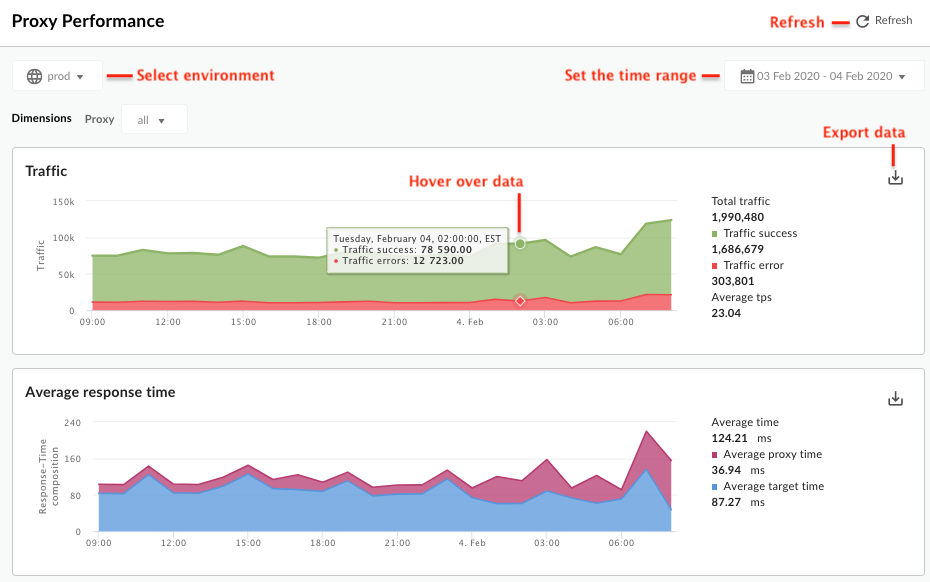
-
ضبط النطاق الزمني: يمكنك ضبط النطاق الزمني الذي تعرض لوحة البيانات بياناتها خلاله.
- إعادة التحميل: لإعادة تحميل بيانات لوحة البيانات
- البيئة: اختَر البيئة في المؤسسة.
- التكبير: يمكنك تكبير بيانات الرسم البياني من خلال النقر على جزء من الرسم البياني وسحبه. عند اكتمال عملية السحب، يتم تكبير الرسم البياني إلى المنطقة المحدّدة.
- تصدير البيانات إلى ملف: لتنزيل ملف CSV واحد يحتوي على مجموعة البيانات الخاصة بالرسم البياني.
- تمرير مؤشر الماوس فوق الرسوم البيانية: يمكنك تمرير مؤشر الماوس فوق أي نقطة في الرسم البياني للحصول على مزيد من السياق حول البيانات في تلك النقطة.
قراءة المخططات الصندوقية للتشتّت
عندما يوضّح تقرير إحصائي متوسطًا، بالإضافة إلى الحدّ الأدنى والأقصى للقيم، سيعرض رسمًا بيانيًا مصاحبًا للمخطّط الصندوقي للتشتّت، كما هو موضّح في التقرير المخصّص أدناه:

من خلال نظرة سريعة، يتيح لك مخطط التشتت المربّعي الاطّلاع على النزعة المركزية وتشتت بياناتك. يعرض المخطط الصندوقي للتشتّت الأرقام الرئيسية الخمسة عند توضيح بيانات الإحصاءات التي تم حساب متوسطها:
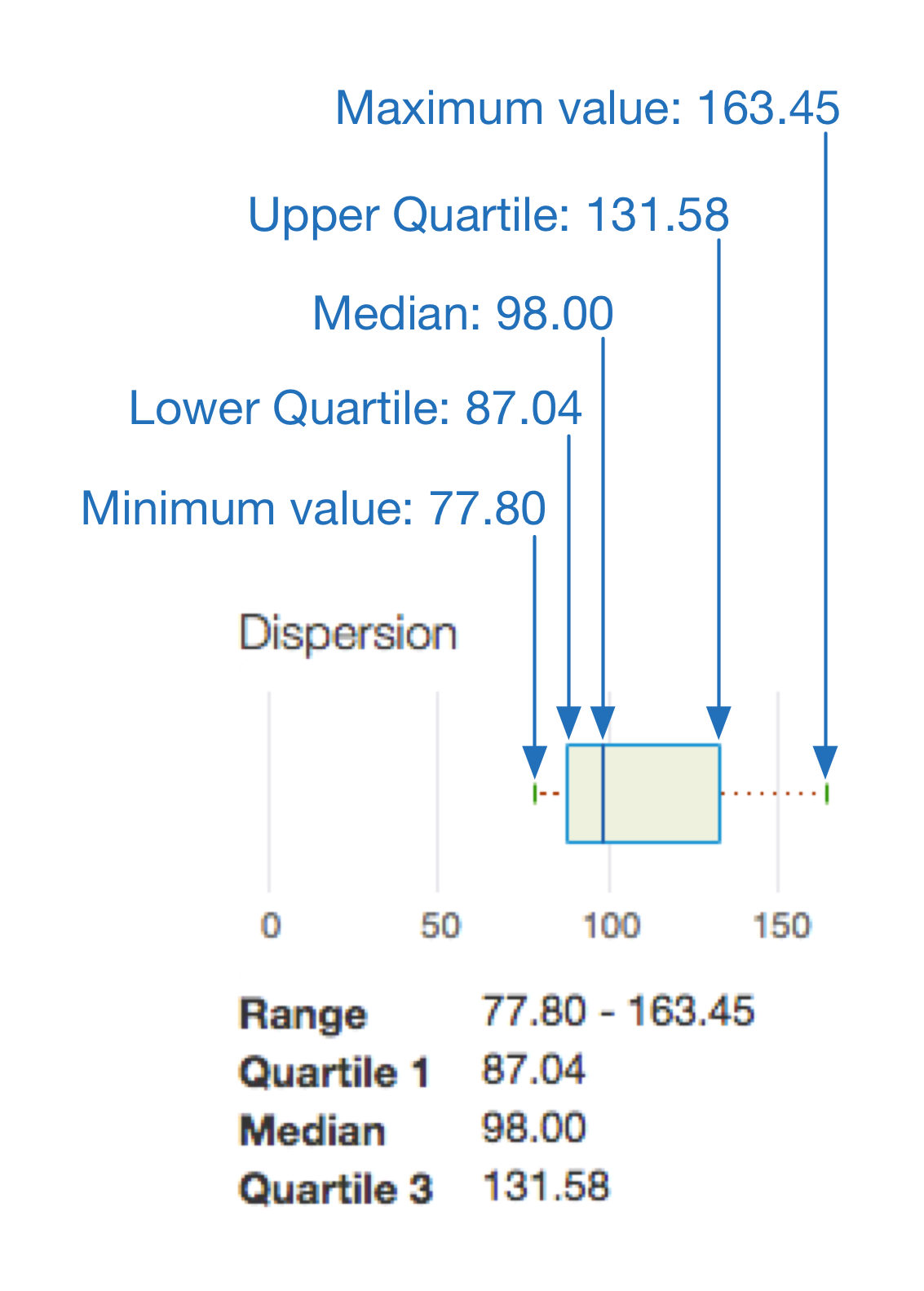
في هذا المثال:
- تشير المساحة داخل المربّع إلى متوسط أوقات الاستجابة المستهدَفة الأكثر شيوعًا التي سجّلتها زياراتك، أي 50% من زياراتك تحديدًا.
- يشير الخط الممتد من الجانب الأيسر للمربّع إلى متوسط أوقات الاستجابة المستهدَفة التي سجّلتها% 25 من الزيارات.
- يشير الخط الممتد من يسار المربّع إلى متوسط أوقات الاستجابة المستهدَفة التي سجّلتها نسبة% 25 المتبقية من عدد الزيارات. وكلما طالت هذه الخطوط أو "الشعيرات"، زادت القيم المتطرفة.
ما هي لوحة بيانات Apigee Edge في واجهة المستخدم الكلاسيكية؟
لوحة بيانات Apigee Edge هي أول ما يظهر لك عند تسجيل الدخول إلى واجهة مستخدم Classic Edge. تمنحك هذه اللوحة نظرة عامة سريعة على برنامج واجهة برمجة التطبيقات، بما في ذلك أنماط عدد زيارات واجهة برمجة التطبيقات وتفاعل المطوّرين وتطبيقات المطوّرين. ويمكنك النقر على كل رسم بياني للحصول على عرض أكثر تفصيلاً.
يمكنك الاطّلاع على لوحة البيانات هذه في أي وقت من خلال اختيار لوحة البيانات من قائمة Apigee Edge الرئيسية.
تحتوي لوحة البيانات هذه على ثلاثة رسومات بيانية كما هو موضّح أدناه:
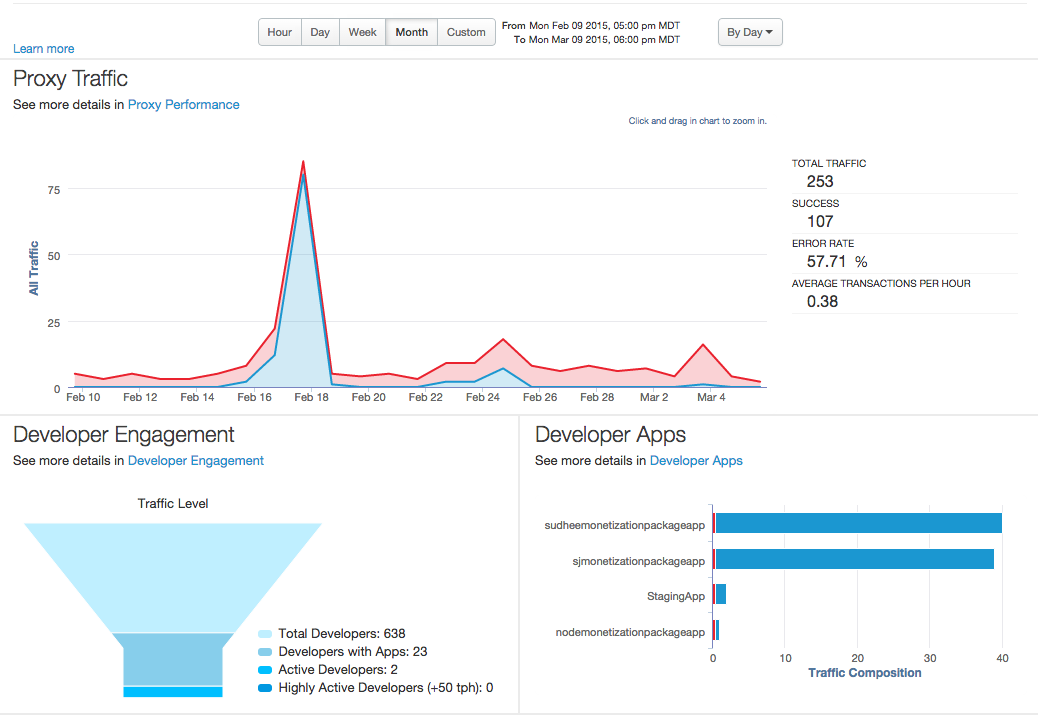
| قائمة الأغاني الرائجة | الوصف |
|---|---|
| زيارات الخادم الوكيل |
جميع الزيارات إلى واجهة برمجة التطبيقات لمؤسسة ما خلال الفترة الزمنية المحدّدة تمثّل الزيارات، المعروفة أيضًا باسم "معدّل النقل"، عدد طلبات البيانات من واجهة برمجة التطبيقات وردودها التي تراها مؤسسة تستخدم واجهة برمجة التطبيقات. انقر على الرابط أداء الخادم الوكيل للانتقال إلى عرض أكثر تفصيلاً. |
| تفاعل المطوّرين |
تعرض هذه البطاقة متوسط عدد طلبات البيانات من واجهة برمجة التطبيقات للمطوّرين المسجّلين خلال الفترة الزمنية المحدّدة. تعرض هذه البطاقة المطوّرين النشطين والمطوّرين النشطين جدًا (أكثر من 50 معاملة في الساعة). يتم أيضًا عرض إجمالي عدد المطوّرين الذين اشتركوا لاستخدام واجهات برمجة التطبيقات. انقر على الرابط تفاعل المطوّرين للانتقال إلى عرض أكثر تفصيلاً. ملاحظة: من المحتمل أن يعرض مقياس "تفاعل المطوّرين" أرقامًا أعلى في الفترة الزمنية المحددة بأسبوع مقارنةً بالفترة الزمنية المحددة بشهر. ويرجع ذلك إلى أنّ التفاعل يتم احتسابه استنادًا إلى متوسط عدد المكالمات خلال فترة زمنية محدّدة (أسبوع/شهر). قد يسجّل عدد كبير من المطوّرين تطبيقاتهم، ولكن قد لا تحقّق التطبيقات عدد زيارات كبيرًا لفترة من الوقت (ربما لأنّها لا تزال قيد التطوير). إذا بدأت الزيارات في وقت لاحق، أي في الأسبوع الأخير، سيكون التفاعل المحسوب أعلى في الأسبوع الأخير مقارنةً بالشهر السابق، لأنّ معظم الزيارات تم إنشاؤها في الأسبوع الأخير. |
| تطبيقات المطوّرين |
يتم عرض عدد الزيارات إلى تطبيقات المطوّرين الأفضل أداءً خلال الفترة الزمنية المحدّدة في هذا الرسم البياني. انقر على الرابط تطبيقات المطوّر للانتقال إلى عرض أكثر تفصيلاً. |

